
时间:2021-06-16 12:31:50 来源:www.win10xitong.com 作者:win10
我们在使用win10系统的过程中难免会遇到win10系统右下角小喇叭图标不见了问题,因为这个问题还是比较少见的,所以很多网友都不知道该如何解决,如果你现在找不到专业的人员来解决win10系统右下角小喇叭图标不见了这个问题,完全可以按照小编的这个方法:1. 同时在键盘按下“win+r”组合快捷键,打开运行对话框,然后输入“service.msc”并回车确定打开服务窗口;2. 接着,在服务列表中查找到并双击打开“windows audio”选项就很快的能够处理好这个问题了。以下文章就是彻头彻尾的讲解win10系统右下角小喇叭图标不见了的修复门径。
1.计算机声音服务的设置未启动
1.同时,按键盘上的快捷键“win r”打开运行对话框,然后输入“service.msc”并按enter打开服务窗口;

2.接下来在服务列表中找到,双击打开“windows音频”选项;

3.在弹出的属性界面的“常规”选项卡下,将启动类型更改为“自动”;
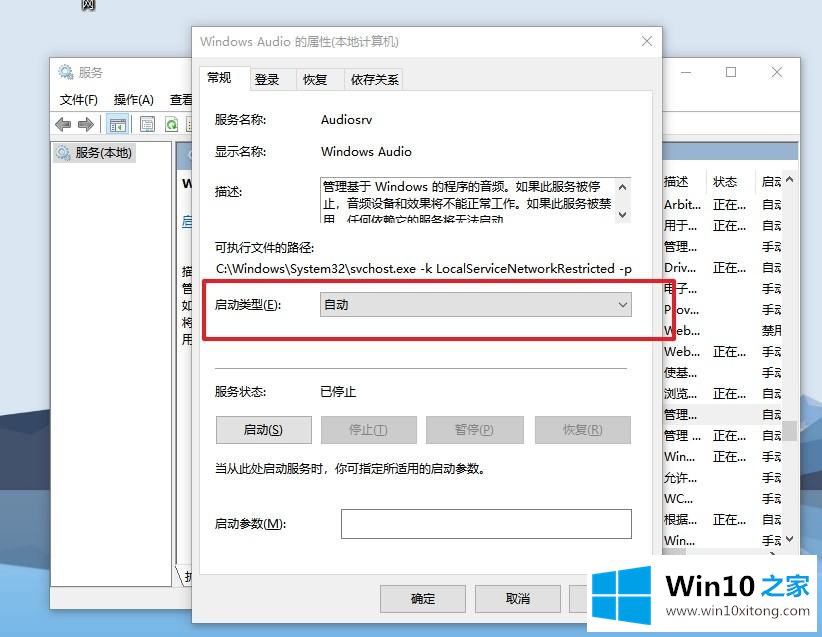
4.最后,在服务状态中点击“开始”按钮,点击“确定”退出;
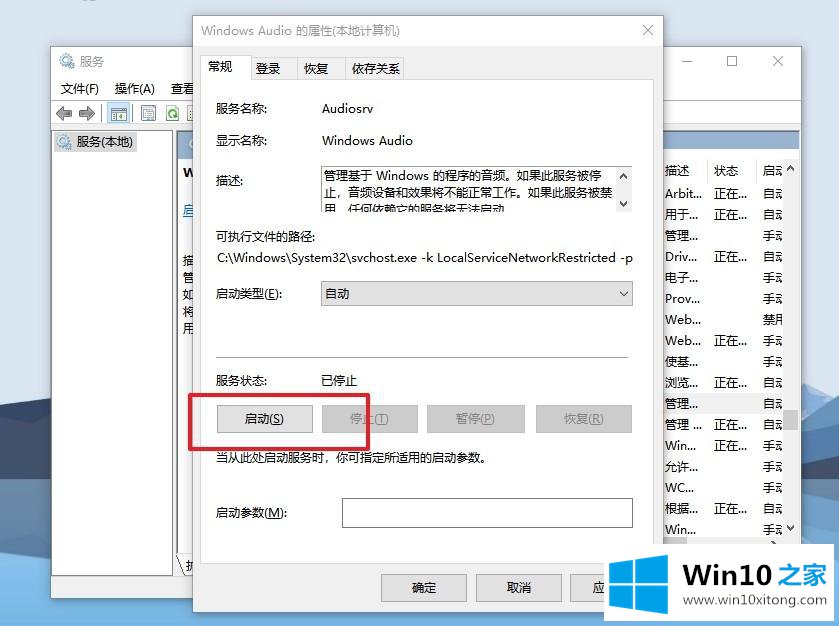
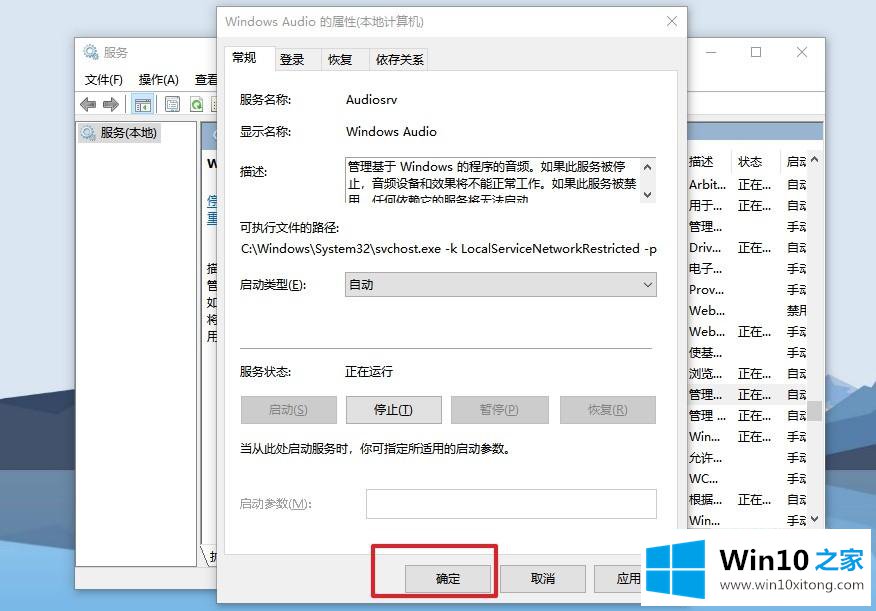
第二,电脑体积小,喇叭图标隐藏
1.确认声音喇叭的状态,点击任务栏,然后选择“属性”;
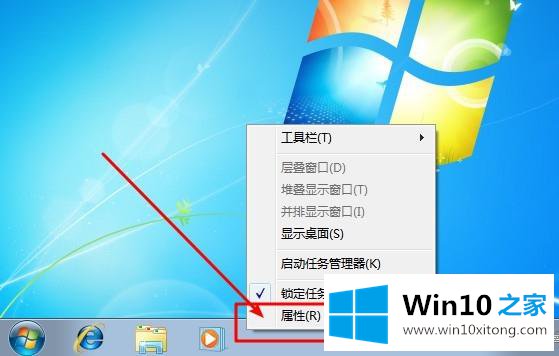
2.在任务栏属性中,点击选择任务栏标签,在“通知区”设置中点击“自定义”;
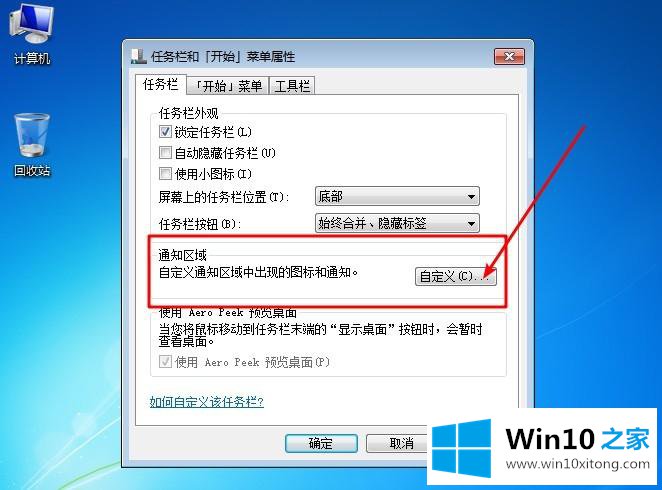
3.然后,在“通知区图标”窗口中点击“打开或关闭系统图标”;
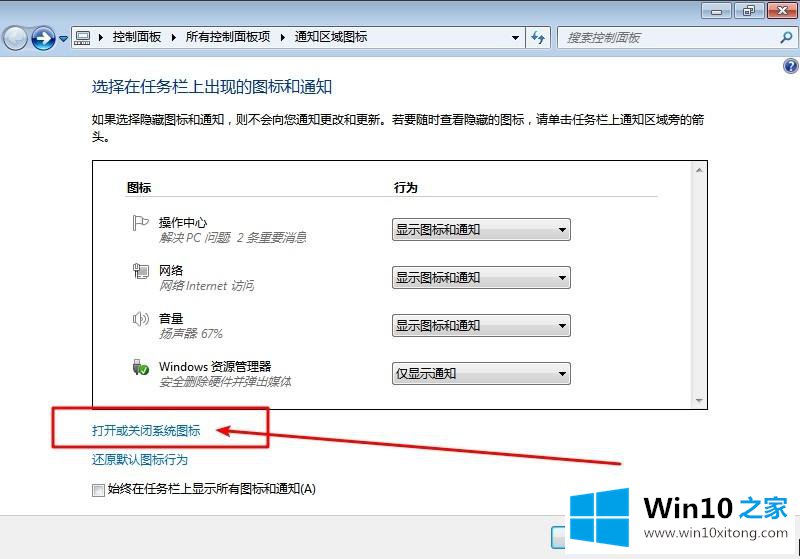
4.在“打开或关闭图标”窗口中,我们发现那个声音的图标的行为是“关闭”,所以我们可以设置“打开”,然后单击“确定”。
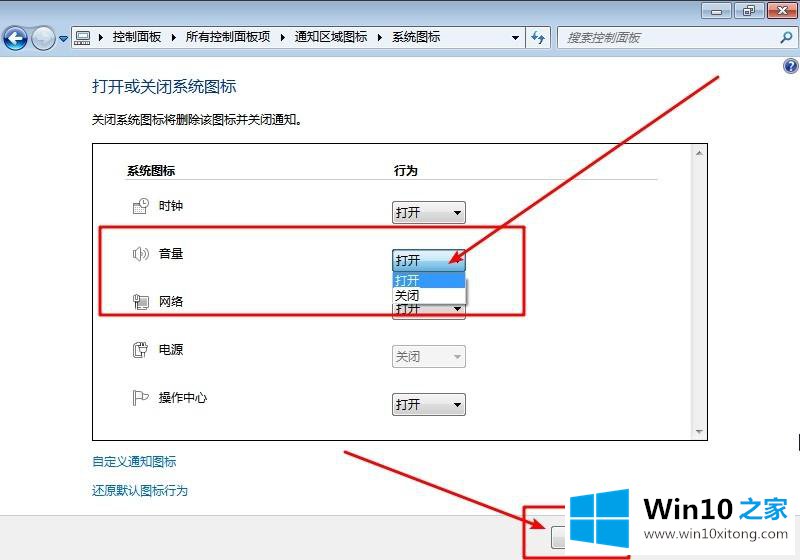
第三,计算机系统进程错误
1.同时按CTRL shift DEL,选择任务管理器进入;
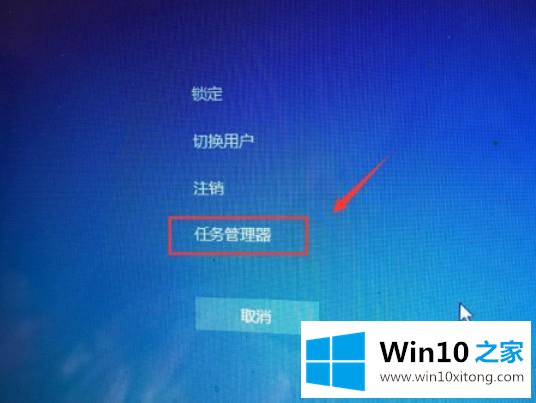
2.在任务管理器中,选择流程;
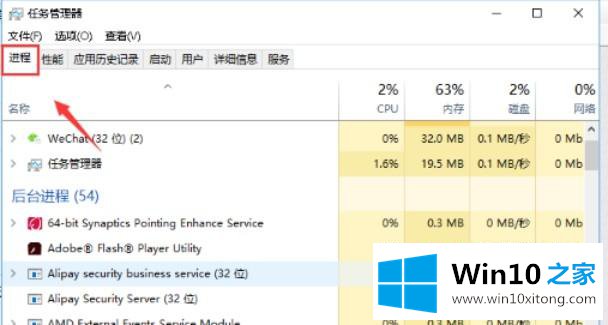
3.在任务管理器流程中找到explorer.exe,如下图所示,选中后右键结束流程;
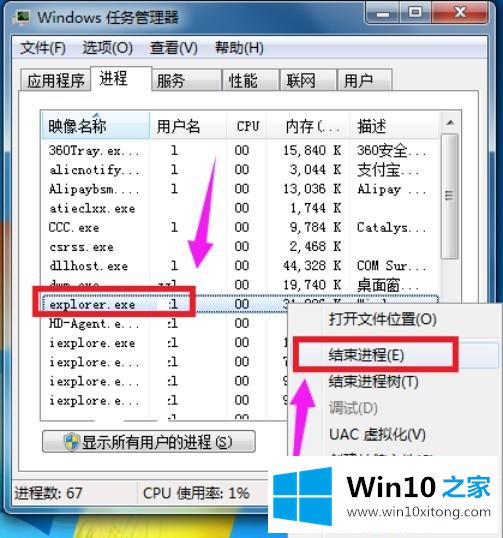
4.系统弹出确认菜单,点击确定。之后,系统桌面上的所有图标都会消失。没关系,现在就修。
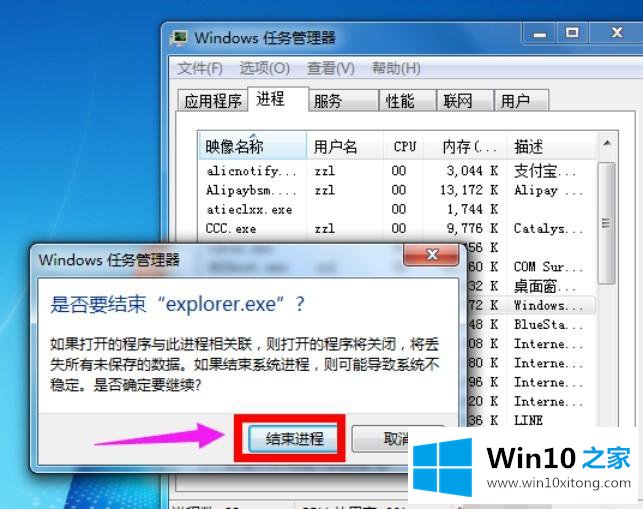
5.进入任务管理器流程页面,选择要运行的文件-新任务
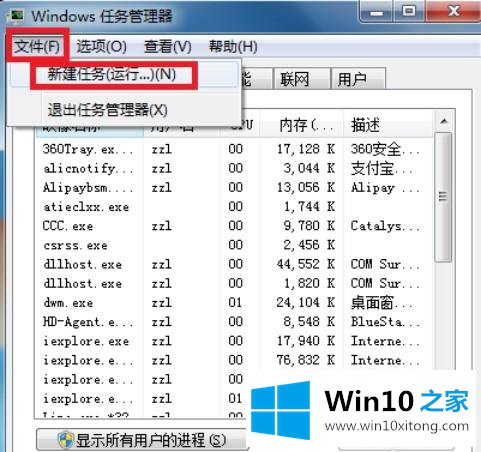
6.在运行窗口进入explorer,点击OK,桌面恢复正常,桌面右下角的小音箱回来。
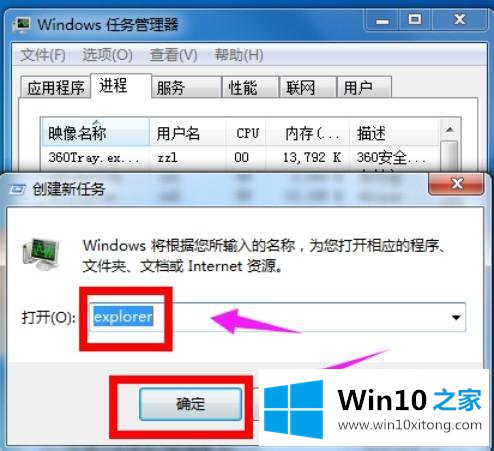
第四,计算机中的病毒导致声音系统文件出错
1.电脑被病毒破坏,木马感染音频处理相关程序,造成DirectX相关组件损坏,导致右下角小喇叭消失;
2.建议使用杀毒软件消除木马病毒导致右下角没有小喇叭的问题,然后可以进一步修复系统;
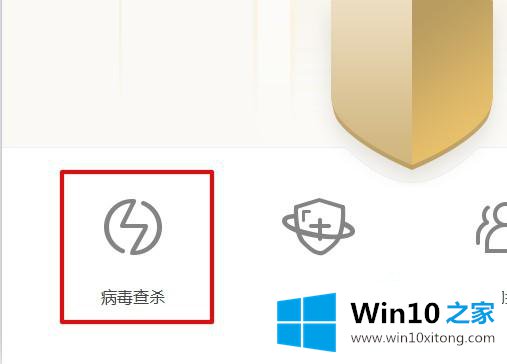
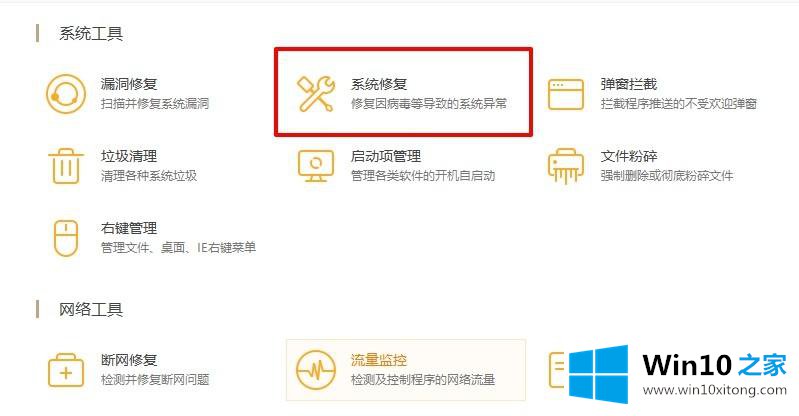
五、电脑声卡驱动程序错误
1.电脑右下角小喇叭没了,可能是开车问题;
2.建议重新安装声卡驱动。如果不知道电脑驱动型号对应的驱动版本,可以咨询电脑品牌客服;
3.或者使用第三方软件安装驱动程序。
以上解释是win10系统右下角小喇叭图标缺失的详细解决方案。遇到同样情况的用户可以参考以上原因和解决方案进行处理。
最后给大家总结一下,今天的内容就是win10系统右下角小喇叭图标不见了的修复门径,要是大家还有更多的问题需要解决,那就快快的关注本站吧。